ProScan PLT 4315-PL Manuel utilisateur
PDF
Télécharger
Document
Guide de l'utilisateur Tablette Tactile Internet 4,3 pouces Proscan est une marque déposée de TECHNICOLOR USA INC. Utilisée sous licence Sommaire Déclaration de sécurité Avant de commencer Contenu de la boîte Apparence du produit Boutons de contrôle et connexions Caractéristiques techniques Guide de démarrage rapide Allumer et éteindre Veille et écran de verrouillage Barre de notification, menu de raccourci et signification des icônes Réglages du gyroscope Gestion de la batterie et charge Paramètres de réseau Wi-Fi Paramètres de réseau mobile Installer un fichier APK Désinstaller un fichier APK Appareil photo Magnétophone Fonction lecteur multimédia Lecture de musique Lecture vidéo Parcours de photos Explorateur de fichiers ES Réglage de la langue d'interface Réglage du clavier Réglage de la date et l'heure À propos de l'appareil Déclaration de sécurité 1) Ne pas exposer l'appareil à des champs électromagnétiques puissants. 2) Ne frottez pas l'appareil avec des objets durs, et ne jamais le nettoyer avec des produits chimiques, détergents ou acides, qui pourraient endommager sa surface. 3) L'humidité ou les liquides pourraient pénétrer dans cet appareil et endommager les composants internes de manière irréversible N'exposez pas l'appareil à un environnement humide ou à la pluie. 4) Il est recommandé de régler le volume des écouteurs à un niveau approprié pour éviter les dommages auditifs causés par l'écouter à volume élevé. 5) Ne pas couper l'alimentation de manière soudaine pendant les mises à jour logiciel, le téléchargement de logiciel ou pendant que l'appareil est en cours d'opération, car cela pourrait causer la perte de données et les erreurs système. 6) Éviter de soumettre le câble d'alimentation à la surtension, à la tension, ou à l'écrasement pour limiter les risques de surchauffe ou d'incendie. 7) Ne connectez pas le chargeur avec les mains mouillées, pour éviter les chocs électriques. 8) Certains films, musiques ou images sont protégés par les droits de propriété intellectuelle. Toute utilisation illégale de ceux-ci est considérée comme une violation des lois sur la propriété. 9) Les performances de la réception Wi-Fi pourraient être influencées par les équipements sans fil et réseaux environnant. 10) Les équipements sans fils ont une influence sur le vol d'un avion, prenez conseil auprès de la compagnie aérienne pour en savoir plus sur leur utilisation. 11) Ne pas utiliser l'appareil dans des zones à risque d'explosion. 12) Seul le personnel de maintenance qualifié est autorisé à démonter cet appareil. 13) Respectez toujours les lois et réglementations locales lors de l'utilisation de cet appareil. 14) N'utilisez cet appareil qu'avec les accessoires et batterie originaux. 15) N'utilisez pas d'accessoires incompatibles avec cet appareil. 16) Cet appareil n'est pas étanche, ne jamais le mettre en contact avec l'eau. 17) Veillez à sauvegarder toute donnée importante régulièrement pour éviter les pertes de données. 18) Avant de connecter un équipement à cet appareil, consultez les instructions fournies avec l'équipement. 19) Ne connectez jamais cet appareil avec un équipement incompatible. 20) Prenez contact avec le service après-ventes en cas de problème technique. Avant de commencer Contenu de la boîte Composants Quantité Tablette PC 1 Câble USB 1 Écouteurs 1 Mode d'emploi 1 Carte de garantie 1 Boutons de contrôle et connexions Vue Bouton Fonction Avant ① Caméra frontale ② Volume +/-. ③ Marche/arrêt ④ Réinitialiser ⑤ Fente pour carte Micro SD ⑥ Port USB ⑦ Prise casque ⑧ Microphone ⑨ Haut-parleur Côté Caractéristiques techniques Affichage LCD Système Dimensions Écran LCD TFT capacitif multi-touches 4,3" Résolution 480*272 Android 4.0.4 d'exploitation Interface PC USB 2.0 haute vitesse Mémoire Flash Mémoire flash 4 Go intégrée RAM intégrée 512 Mo DDRlll Extension mémoire Carte Micro SD prise en charge, jusqu'à 32 Go (non livrée). Alimentation Batterie rechargeable au lithium 3,7 V intégrée Sortie : USB 5V/1,5A Formater Puissance WMA, MP3, FLAC, AAC, WAV max. écouteurs Débit binaire WMA, Multi-fonctions WMV, (G)5 mW+(D)5 mW(32 Ohm) 8 Kbps ~ 320 Kbps taux d'échantillonage pris 5 Kbps ~ 320 Kbps en charge Fréquence de réponse 20Hz à 20KHz Ratio NS > 90 dB Distorsion < 0,05% Formats de lecture MKV, AVI, RM, RMVB, MP4, MOV, VOB, DAT, FLV, 3GP, etc. Lecture vidéo Ratio Visualisation de Option écran large 16:9. JPG, BMP, PNG pris en charge photos Lecture e-book Fonction de mémo vocal Formats pris en TXT, PDF, EPUB, etc (Installez un .APK via tierce charge partie) Capacité max 20 Mo Format pris en charge Carac. Taux de transmission Fonction Wi-Fi AMR 802.11b/g/n 150 Mops max Portée 100 mètres max. Fréquence 2,4GHz Orientation auto Sélectionnable depuis le menu des réglages Haut-parleur 1W/8 ohm intégré Température fonctionnement de -10 ~ 45 Langue par défaut : Anglais (Canada) autres options : Catala, Cestina, Dansk, Deutsch, English, Romanian, Espanol, Francais, Hebrew, Langues de l'interface Hrvatski, Indonesian, Italiano, Latviesu, Leituviu, Magyar, Nederlands, Norsk Bokmal, Polski, Portugues, Romana, Rumantsch, Slovencina, Suomi, Svenska, Tagalog, Tieng Viet, Turkce,etc. Systèmes Compatible avec Windows 98 se /2000/XP/Vista/ 7 d'exploitation pris en charge Guide de démarrage rapide Bouton Marche/Arrêt Appuyez sur Marche/Arrêt pendant 3 secondes pour allumer l'appareil. Le système s'allumera en environ une minute et demie. Déverrouillez l'écran en faisant glisser vers la droite. Pour éteindre l'appareil, appuyez sur Marche/Arrêt pendant 3 secondes. Les options de mise hors tension apparaîtront : Annuler ou OK. Tapez sur «OK» pour éteindre l'unité ou tapez sur «Annuler» pour fermer la fenêtre. 【 Remarque 】 Lorsque le niveau de batterie est faible, une notification en sera faite, et l'appareil s'éteindra automatiquement lorsque la batterie est complètement vide. L'appareil ne peut être allumé si la batterie est vide. Rechargez la batterie pendant au moins une minute avant de démarrer l'appareil. Veille et écran de verrouillage Appuyez brièvement sur pour mettre l'appareil en veille. En mode veille, l'écran est éteint. Appuyez brièvement sur de nouveau pour réactiver l'appareil. L'écran de verrouillage sera alors affiché immédiatement. Déverrouillez l'écran en faisant glisser vers le haut pour afficher l'écran tel quel avant la mise en veille. 【Remarque】L'appareil continuera à fonctionner normalement même après la mise en veille. La mise en veille éteint seulement l'écran et le verrouille, sans interférer avec le fonctionnement de la l'appareil. Barre de notification, menu de raccourci et signification des icônes Icône Fonction Accueil – pour revenir l'écran précédent Écran d'accueil – pour revenir à l'écran d'accueil directement Pour consulter la liste des derniers fichiers parcourus Diminuer le volume Augmenter le volume. Pour afficher le menu de gestion L'indicateur de connexion USB n'apparaît que si l'appareil est connecté via USB avec succès. Le logo Android n'apparaît que si l'appareil est connecté via USB avec un ordinateur. Une capture d'écran est enregistrée Applications – pour afficher le menu des applications L'heure système actuelle L'indicateur de signal Wi-Fi n'apparaît que si l'appareil est connecté à un réseau Wi-Fi. L'icône de batterie indique le niveau de batterie restant ou la recharge de celle-ci. L'icône micro SD n'apparaît que si une carte micro SD est insérée dans l'appareil. Réglages du gyroscope L'appareil est équipé d'un gyroscope qui adapte automatiquement l'affichage de la tablette en le faisant pivoter à 90 °. Le gyroscope fonctionne mieux si la tablette est orientée de manière perpendiculaire au sol (lorsque la tablette est maintenue à la verticale, et non à plat sur une table). Le gyroscope peut être activé ou désactivé depuis le menu des paramètres : Paramètres/Affichage/Rotation auto. Cochez la case si vous voulez activer la fonction, ou décochez-la pour la désactiver. Gestion de la batterie et charge a. Chargez la batterie pendant environ 2 heures pour assurer sa charge complète la première fois. b. Branchez le câble USB fourni dans l'emballage dans le port USB situé dans le coin supérieur droit de l'appareil puis connectez l'adaptateur à une prise murale adaptée. L'icône de recharge apparaît alors dans la barre d'état pour indiquer que la recharge de l'appareil est en cours. Lorsque l'icône est complètement bleue, cela indique que celle-ci est totalement rechargée et vous pouvez alors débrancher le chargeur de l'appareil. 【Remarque】Pour garantir les meilleures performances de la batterie, lisez ce qui suit : Ne rechargez pas la batterie en environnement de températures extrêmes. Vous pouvez recharger la batterie à tout moment, même si celle-ci n'est pas vide. Ne pas attendre que la batterie soit complètement déchargée avant de la recharger. Pour maintenir les performances de la batterie aussi bonnes que possible, veillez à recharger la batterie une fois toutes les deux semaines, même pendant les périodes d'inutilisation prolongées. Paramètres de réseau Wi-Fi Depuis l'écran d'accueil, tapez sur pour afficher le menu des Réglages et basculez le bouton Wi-Fi sur OUI. Sélectionnez ensuite le réseau Wi-Fi désiré et la fenêtre de connexion apparaît. Saisissez le mot de passe puis tapez sur « Connecter » ou « Annuler » pour revenir à l'écran précédent. Installer un fichier APK Cet appareil prend en charge les fichiers d'application APK. Depuis l'écran d'accueil, tapez sur pour afficher le menu des applications afficher l'outil d'installation des fichiers APK ; Ou depuis l'écran d'accueil, tapez sur et pour afficher le menu des applications et tapez sur pour afficher la liste des fichiers. Sélectionnez le fichier APK désiré pour installer celui-ci directement. Remarque : certains fichiers APK ne peuvent être téléchargés pour des raisons de compatibilité. Désinstaller un fichier APK Depuis l'écran d'accueil, tapez sur pour afficher le menu des Réglages et tapez sur «Apps» pour afficher une liste des applications installées. Tapez sur le fichier APK désiré puis tapez sur "Désinstaller" pour confirmer. Appareil photo Cet appareil comporte un objectif frontal 0,3 Méga pixel pour la capture de photos, de vidéos et fonctionnalité de webcam. Depuis l'écran d'accueil, tapez sur pour afficher le menu des applications, puis tapez sur pour activer le mode appareil photo. Tapez sur Faites glisser pour lancer l'appareil photo et sur entre et pour basculer en mode vidéo. pour augmenter ou réduire le zoom. Prendre une photo : En mode photo, tapez sur Tapez sur pour prendre une photo. pour afficher le sous-menu. - Paramètres de la caméra : pour choisir l'emplacement d'enregistrement, la taille d'image, le son du déclencheur et restaurer les paramètres par défaut. Vous pouvez visualiser les fichiers photo depuis le menu des applications/Gestionnaire de fichiers/DCIM/Appareil photo. Prendre une vidéo : En mode vidéo, tapez sur pour lancer l'enregistrement vidéo et tapez sur pour l'arrêter. Tapez sur pour afficher le sous-menu. - Paramètres de caméra : pour choisir l'emplacement d'enregistrement et restaurer les paramètres par défaut. Vous pouvez visualiser les fichiers vidéo depuis le menu des applications/Gestionnaire de fichiers/DCIM/Caméra Voici où se trouve l’aperçu de la dernière photo ou vidéo capturée. Mémo vocal Cet appareil est équipé d'un microphone intégré pour l'enregistrement vocal et la fonction de webcam. Depuis l'écran d'accueil, tapez sur sur pour afficher le menu des applications, puis tapez pour activer le mode d'enregistrement vidéo. Tapez sur pour commencer l'enregistrement. Tapez sur pour arrêter l'enregistrement. Tapez sur pour écouter le passage qui vient d'être enregistré. Pour enregistrer le mémo, tapez sur «Terminé» pour quitter le menu d'application ou ; Tapez sur « Supprimer » pour effacer l'enregistrement et quitter l'application. Vous pouvez visualiser les fichiers enregistrés depuis le menu des applications/Gestionnaire de fichiers. Fonction de lecteur multimédia Lecture audio : Depuis l'écran d'accueil, tapez sur pour afficher le menu des applications. Tapez sur pour entrer en mode de lecture audio. Seuls les fichiers musicaux enregistrés dans l'appareil apparaîtront ici. Vous pouvez trier les fichiers musicaux par : ARTISTES, ALBUMS, TITRES, LISTES DE LECTURE et EN LECTURE en sélectionnant l'option appropriée. Tapez sur une chanson pour lancer la lecture. Dans l'interface de lecture, vous pouvez taper sur la barre de fonction pour régler le temps de lecture, aller au titre précédent/retour rapide, aller au fichier suivant/avance rapide, lecture, pause, aléatoire, répétition, etc. Lecture vidéo : Depuis l'écran d'accueil, tapez sur Tapez sur pour afficher le menu des applications. pour lancer le lecteur de photo/vidéo. Seuls les fichiers vidéo et photo enregistrés dans l'appareil et les photos ou vidéos capturées depuis l'appareil photo intégré apparaîtront dans la liste. Tapez sur « FILMS » pour afficher une liste de miniatures. Tapez sur le fichier vidéo de votre choix pour afficher l'écran de lecture et raper sur l'icône de lecture pour lancer la lecture. Vous pouvez régler le point de lecture en faisant glisser la barre temporelle, ou régler le volume en tapant sur . Tapez sur pour précédent, lecture, suivant. Tapez sur pour afficher l'écran précédent. Tapez sur pour afficher un sous-menu pour les sous-titres. Tapez sur pour sélectionner le mode de répétition. Tapez sur pour modifier la luminosité de l'écran. Tapez sur pour afficher l'écran de sélection du ratio d'écran. Visualisation de photos : Depuis l'écran d'accueil, tapez sur Tapez sur pour afficher le menu des applications. pour lancer le lecteur de photo/vidéo. Seuls les fichiers vidéo et photo enregistrés dans l'appareil et les photos ou vidéos capturées depuis l'appareil photo intégré apparaîtront dans la liste. Tapez sur « IMAGES » pour afficher une liste de miniatures. Tapez sur la miniature d'une photo pour l'afficher en plein écran. Vous pouvez agrandir l'image en tapant deux fois sur l'écran. Tapez deux fois en rapide succession pour agrandir l'image. Tapez deux fois de nouveau pour afficher l'image en taille originale. Tapez une fois sur l'écran pour afficher les aperçus des photos et vous pouvez taper sur une photo pour la déplacer vers une autre. Élargissez l'image en touchant l'image de deux doigts et en les écartant vers l'extérieur de l'écran. Redimensionnez l'image en rapprochant votre pouce et votre indexe. Vous pouvez également afficher une image en écran large en faisant basculer l'appareil sur le côté. L'appareil fera pivoter la photo automatiquement pour adapter son orientation au positionnement physique de l'appareil (cette fonctionnalité ne fonctionne que si l'option Rotation auto est activée dans Paramètres/ Affichage/Rotation auto de l'écran). Gestionnaire de fichiers Depuis l'écran d'accueil, tapez sur pour afficher le menu des applications, puis tapez sur pour consulter la liste des fichiers contenus dans l'appareil. pour afficher le menu principal revenir au menu précédent Vous pouvez également supprimer, renommer, copier, déplacer et compresser un dossier en appuyant sur celui-ci pendant 1 seconde et en faisant votre choix dans la fenêtre qui apparaît. Réglage de la langue d'interface Vous pouvez sélectionner une langue pour l'interface de l'appareil parmi la liste des langues disponibles dans celui-ci. Depuis l'écran d'accueil, allez dans Paramètres/Langue et saisie/Langue et saisie Tapez sur « Langue » pour afficher la liste des langues d'interface et tapez sur la langue désirée, qui sera définie instantanément. Réglage du clavier Vous pouvez sélectionner une méthode de saisie depuis les Réglages. Depuis l'écran d'accueil, allez dans Paramètres/Langue et saisie/Langue et saisie. Faites votre sélection depuis la liste des Claviers et modes de saisie. Tous les claviers tierce partie en APK se trouvent dans la liste Claviers et modes de saisi. Tapez sur pour afficher le menu du Clavier Android : Depuis le menu des réglages de clavier Android, vous pouvez définir : Majuscules Auto Son à la pression Agrandir les caractères Correction automatique Afficher les suggestions de correction Ainsi que les réglages avancés pour ces options Réglage de la date et l'heure Vous pouvez définir l'heure système et la date depuis les réglages Allez à écran d'accueil/Paramètres/Date et heure Vous pouvez définir Date/Heure automatique, Fuseau horaire automatique, Définir la date, Définir l'heure, Définir le fuseau horaire, Utiliser le format 24 heures et Choisir le format de la date. À propos de l'appareil Vous pouvez consulter y aisément l'état de l'appareil et les informations telles que le Numéro de modèle, la Version Android, la Version de bande de base et la version du noyau. Paramètres/A propos de la tablette Dépannage Impossible d'allumer l'appareil ? Il pourrait être impossible d'allumer l'appareil lorsque le niveau de la batterie se trouve en dessous du seuil critique. Rechargez la batterie pendant quelques minutes et essayez de nouveau. Vérifiez que le chargeur est fermement connecté. L'autonomie est très faible ? L'autonomie de la batterie au lithium varie selon les conditions environnementales de température et les conditions d'utilisation. Si la température est trop élevée ou trop faible, l'autonomie de la batterie sera affectée. Il est recommandé d'utiliser l'appareil à température modérée. La consommation de la batterie est plus ou moins élevée selon les réglages de luminosité et la durée avant mise en veille de l'écran. Le volume sonore ainsi que la charge de travail affectée au processeur central (CPU) auront également un impact. Pour économiser la batterie, reportez-vousà la section Mode d'économie d'énergie de ce menu. Aucun son depuis les écouteurs ? Vérifiez que le volume sonore n'est pas à 0. Vérifiez que le fichier audio n'est pas endommagé et essayez d'écouter un autre fichier pour le confirmer. Un fichier endommagé produit en général des saccades et des craquements caractéristiques. Impossible de copier des fichiers ? Vérifiez la connexion entre l'appareil et l'ordinateur. Inspectez le câble USB pour vérifier son état. Vérifiez que la mémoire disponible est suffisante pour contenir les fichiers à copier. L'appareil ne répond pas ? Essayez de réinitialiser l'appareil selon la procédure suivante : Appuyez longuement sur le bouton Marche/Arrêt pour éteindre l'appareil puis allumez-le de nouveau. Proscan est une marque déposée de TECHNICOLOR USA INC. Utilisée sous licence Ces caractéristiques sont sujettes à modification sans préavis. Aucune partie de ce document peut être reproduite ou transmise sous quelque forme et de quelque manière que ce soit, incluant la photocopie et l'enregistrement ou la traduction dans une autre langue sans l'accord préalable du fabriquant. Tous les logos, noms de marques et marques déposées sont la propriété de leur propriétaire respectif. Tous droits réservés. L'appareil n'est pas responsable des problèmes éventuellement rencontrés par les logiciels tierce partie. ">
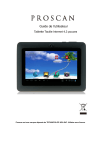
Lien public mis à jour
Le lien public vers votre chat a été mis à jour.